Hướng dẫn làm ảnh phóng to đầu người đơn giản cho IOS
Ảnh phóng to đầu người đang là trào lưu giải trí hàng đầu năm 2018. Việc phóng to đầu người sẽ giúp bức ảnh vui nhộn hơn rất nhiều. So với việc chụp ảnh bựa truyền thống thì việc phóng to đầu người khiến ảnh dễ thương và hài hước hơn.
Các bạn nữ cũng rất mê trào lưu này, vì nó dễ làm lại còn thú vị. Mình sẽ chỉ bạn chi tiết các bước làm một bức ảnh phóng to đầu nhé.
Cách làm ảnh phóng to đầu người
Bạn chỉ cần làm vài thao tác nhanh trên điện thoại với vài bước đơn giản. Cầm thiết bị IOS của bạn lên và tải Head Fun từ AppStore về.
Nhớ bỏ qua quảng cáo để ủng hộ mình nhe.
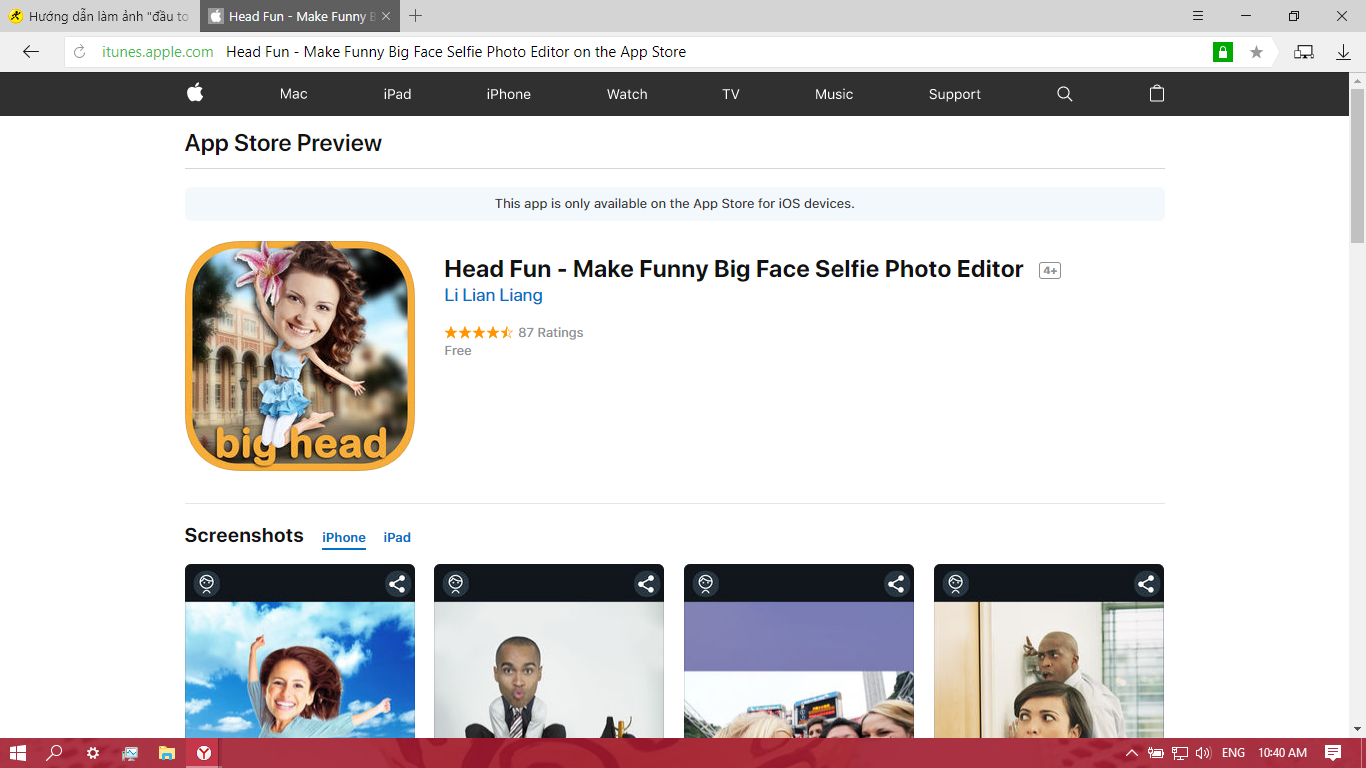
Head Fun là phần mềm chuyên dùng để làm hiệu ứng phóng to đầu cực vui nhộn này. Hiện tại HeadFun đang được miễn phí trên Appstore.
Chọn ảnh để chỉnh sửa với HeadFun
Mở HeadFun và chọn vào biểu tượng đầu người ở phía góc trái trên màn hình để chọn ảnh cần chỉnh sửa.
Có hai tùy chọn để tải ảnh vào:
- Chọn ảnh từ Album trong máy (Load From Album).
- Chụp trực tiếp từ Camera (Load From Camera).
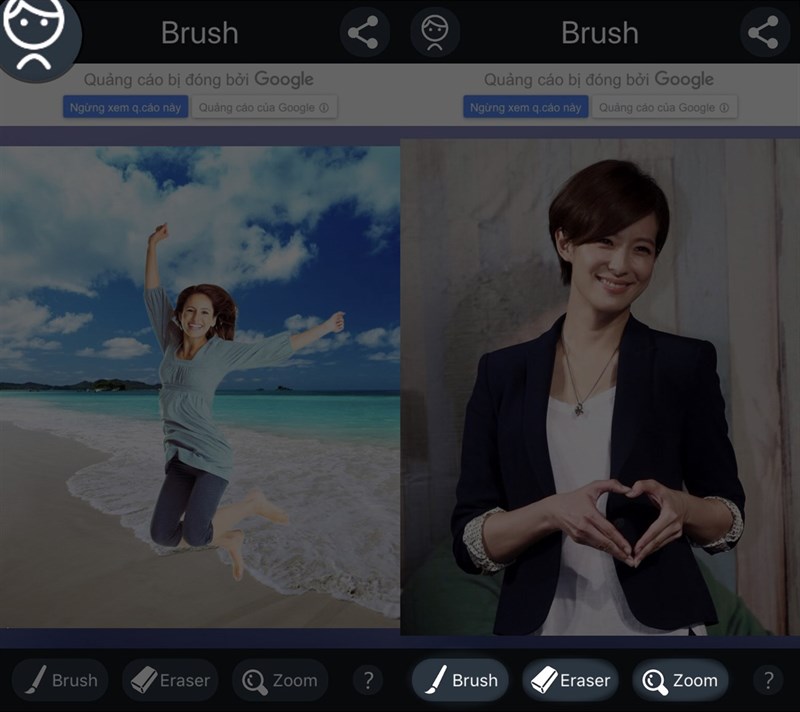
Cách chọn và phóng to cái đầu
Sau khi hình được tải vào phần mềm, phía dưới sẽ có 3 tùy chọn.
- Brush: Tạo vùng chọn ( chọn khu vực cần phóng to).
- Eraser: Xóa vùng chọn (Nếu chọn dư khu vực thì dùng cái này để xóa bớt).
- Zoom: Phóng to vùng đã chọn (Không phải phóng to ảnh đâu nhé).
Bạn dùng Brush để tô màu khu vực cần chọn (khu vực muốn phóng to). Nếu chọn bị dư thì dùng Eraser để tẩy bớt.
Brush Size và Eraser Size là để bạn chỉnh kích cỡ to nhỏ của bút khi tô màu vùng chọn. Dưới đây, mình đã tô màu xong cho khu vực mình muốn phóng to.
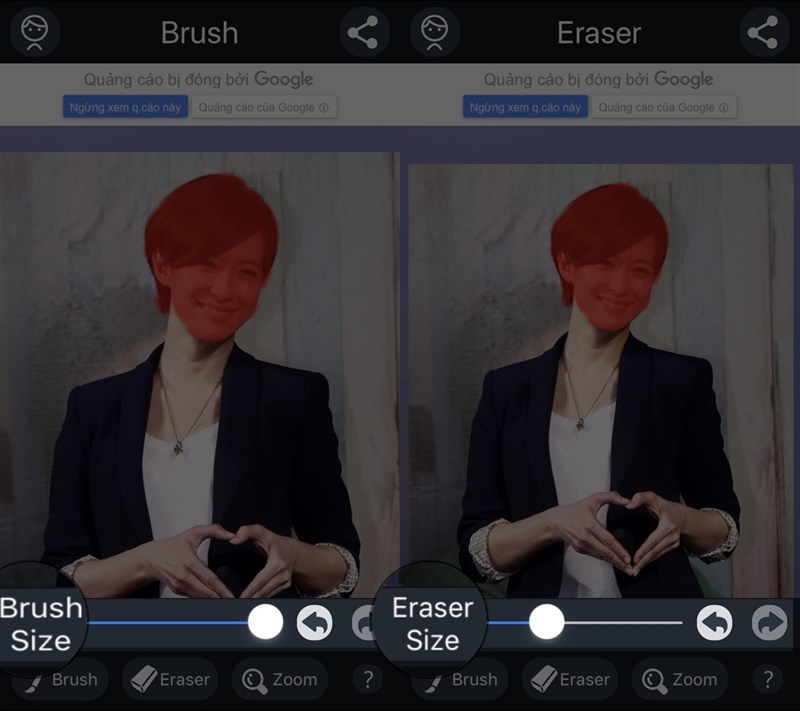
Cuối cùng, sau khi tô màu hoàn chỉnh vùng cần phóng to (cái đầu). Bạn giữ và kéo Zoom để phần mềm phóng to cái đầu ra rồi kéo chỉnh vị trí cái đầu lại cho hợp lý.
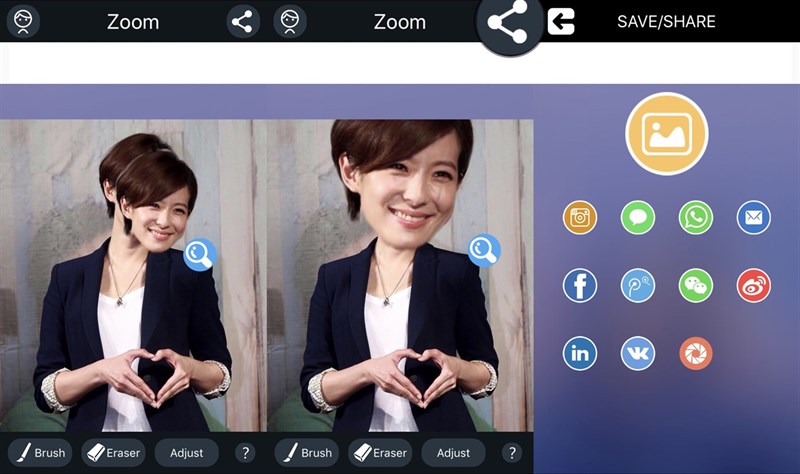
Sau khi chỉnh xong, bạn ấn Save & Share để lưu và chia sẽ ảnh đến bạn bè.





Post a Comment